解决iPhone语音邮件无法正常工作的八大方法
“XR上的语音邮件不起作用。当我尝试发问候时,它说'操作无法完成。(com.apple.mobilephone错误1035)'。当我尝试更改语音邮件的密码时,输入新密码后两次,它说'语音邮件无法再试一次'。“
我们在iPhone上享受视觉语音邮件功能已经有很长一段时间了。从2007年开始,Apple的可视语音邮件功能一直帮助我们查看邮件列表,并选择要收听或删除的邮件。但是在iOS 12更新后,或者由于网络问题不好,很多iPhone用户都面临着iPhone语音邮件无法正常工作的问题。因此,如果您是其中一个目前在iPhone上无法使用可视语音邮件的人,那么本文可以帮助您。您将从这里获得最好的8个解决方案来解决iPhone语音邮件无法解决的问题。
- 常见的iPhone语音邮件不工作问题
- 方式1:关闭并重新打开手机应用程序
- 方式2:重新启动iPhone
- 方式3:检查语音邮件是否设置正确
- 方式4:打开和关闭飞行模式
- 方式5:重置语音信箱密码
- 方式6:更新运营商设置
- 方式7:切换蜂窝服务
- 修复iPhone语音邮件的最终解决方案无法使用ReiBoot
常见的iPhone语音邮件不工作问题
1. iPhone没有显示或下载语音邮件
2. iPhone上的手机应用程序无法正常工作
3. iOS Update后可视语音邮件无法正常工作
4. iPhone上没有语音邮件警报/通知
5.语音邮件目前不可用/无法访问语音邮件
6.无法听到或收听语音邮件
方式1:关闭并重新打开手机应用程序
在iPhone上解决可视语音邮件无法解决问题的第一种方法是关闭并重新打开手机应用程序。有时最简单的解决方案可以立即解决更大的问题。因此,首先关闭您的语音信箱应用程序并再次重新打开它,看看您的问题是否存在。如果您仍然遇到问题,请继续下一步。
方式2:重新启动iPhone
如果您的iPhone中当前无法使用可视语音邮件,则可以尝试通过重新启动来解决此问题。这是怎么做的。
如果您使用iPhone 6s或更早版本,则需要按下并按下“Home”按钮和“Volume Down”按钮(使用iPhone 6时的电源按钮),直到屏幕上出现Apple徽标。
如果您使用iPhone 7 / 7Plus,请按住电源(开/关)按钮和降低音量按钮以重新启动设备。
如果您使用的是iPhone 8/8 Plus / X / XS / XS Max / XR,则需要按音量调高按钮。然后,长按侧面按钮,直到出现Apple徽标并重启设备。

方式3:检查语音邮件是否设置正确
有时更新可能会改变您的手机配置。因此,您需要检查语音邮件是否已正确设置,以便您可以修复iPhone可视语音邮件无法解决的问题。这是怎么做的。
1.转到您的手机应用程序并选择语音邮件。
2.点击“立即设置”。
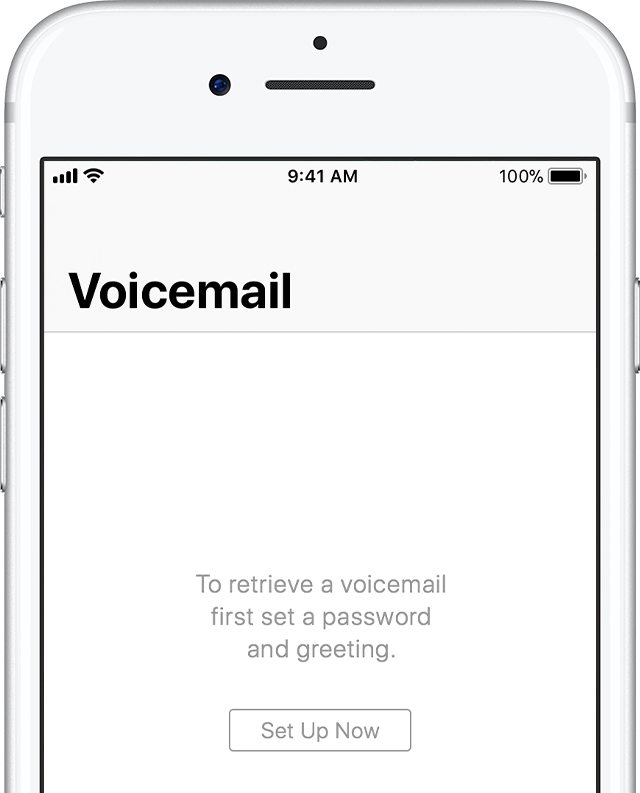
3.创建新的语音信箱密码,然后点击“完成”进行确认。
4.您可以选择默认问候语或通过自己录制来设置自定义问候语。
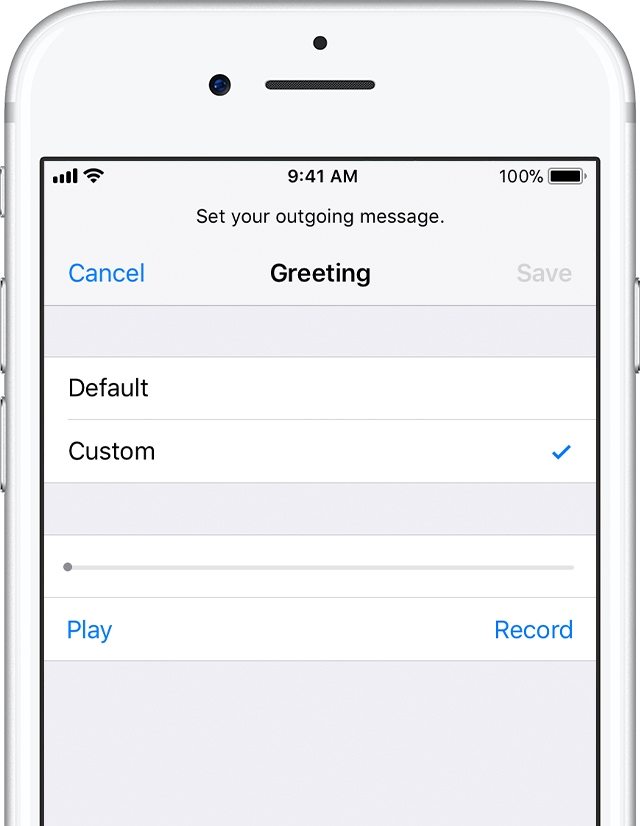
5.最后点击“完成”以保存它。
方式4:打开和关闭飞行模式
一些用户只需打开和关闭飞行模式,即可解决iPhone上没有显示的语音邮件。您只需转到“设置”,然后转到飞行模式选项。现在打开飞行模式并在30秒后关闭它。
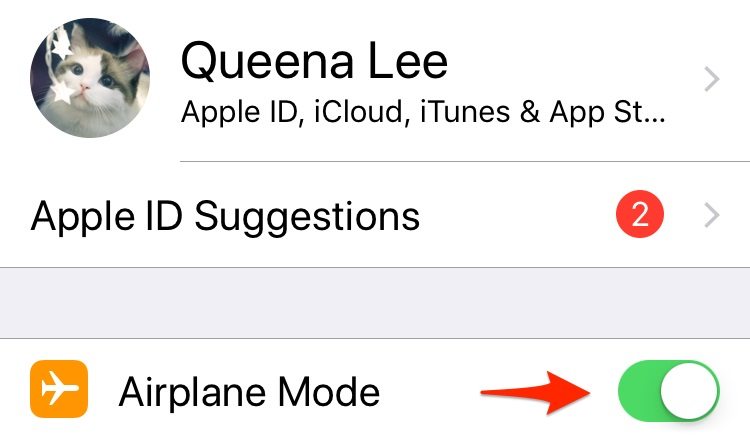
方式5:重置语音信箱密码
您可以通过重置语音信箱密码来尝试解决语音邮件无法解决的问题。这是怎么做的。
1.首先,登录运营商的网站或联系他们的客户服务。
2.然后,从“电话”应用程序导航至“语音邮件”选项卡。
3.最后,您将看到一个新的弹出屏幕,并告诉您设置语音邮件。
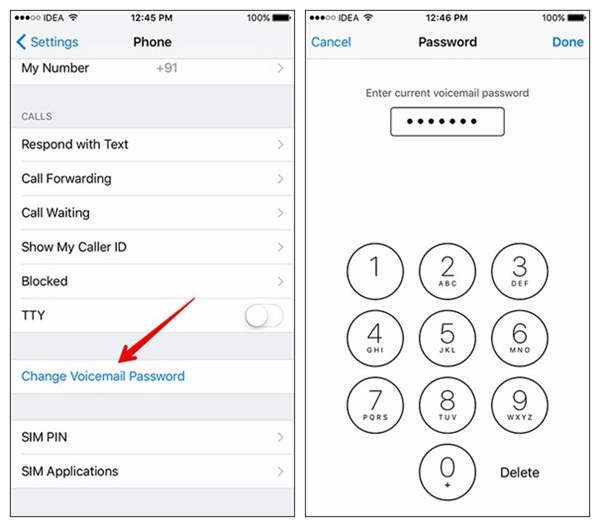
方式6:更新运营商设置
您的运营商有时可能会推送蜂窝服务的更新。您可以尝试更新运营商设置以解决此问题。
1.转到“设置”选项,选择“常规”,然后选择“关于”。
2.如果有任何更新可供安装,则会显示。
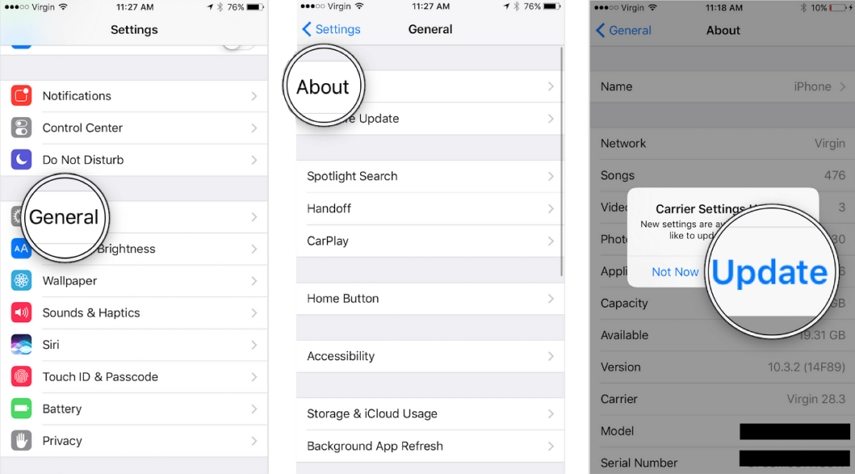
方式7:切换蜂窝服务
您也可以通过切换蜂窝服务找到可视语音邮件的解决方案。这是怎么做的
1.首先,您需要转到“设置”选项,然后选择“蜂窝”。
2.现在转到“蜂窝数据”并点击它以将其关闭。
3.等待几秒钟后,点击开关,再次打开蜂窝数据。
4.最后,您可以重新启动iPhone并检查可视语音信箱是否正常工作。
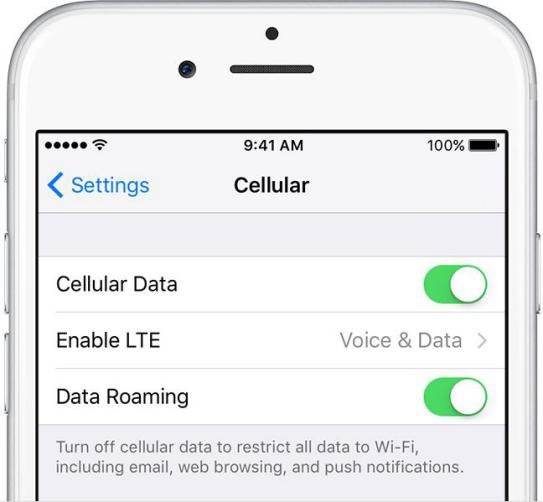
修复iPhone语音邮件的最终解决方案无法使用ReiBoot
最后但同样重要的是,这是解决iPhone的可视语音邮件无法解决问题的最佳方法。 Tenorshare ReiBoot 是互联网上最好的软件,可以轻松解决各种iOS系统问题。它可以帮助您单击一下进入或退出iPhone的恢复模式。它兼容所有iPhone / iPad / iPod型号以及所有iOS版本。最重要的是你可以使用它的“Fix All iOS Stuck”功能来修复iPhone语音邮件不能正常工作的问题。
1.在PC上下载,安装和启动软件,并使用USB电缆将iPhone连接到PC。现在,在检测到您的设备时,单击“修复所有iOS Stuck”。在主界面中,单击“立即修复”继续。

2.现在,在固件下载页面上,您可以单击“浏览”按钮设置固件下载的路径。然后单击“下载”按钮。

3.完成固件下载后,单击“开始修复”按钮开始系统修复。完成此过程可能需要将近10分钟,并确保您的设备在此过程中永远不会断开连接。

您已经通过阅读本文了解了解决iPhone语音邮件无法解决问题的最佳方法。解决此问题的最佳方法是使用ReiBoot获得零数据丢失和平滑结果。相信我,ReiBoot不会让你失望。如果您丢失了任何语音信箱,您可以继续阅读如何在iPhone上检索已删除的语音邮件 。

